Canon DIGITAL IXUS 82 IS, DIGITAL IXUS 80 IS User Manual [da]

DANSK
Brugervejledning til kamera
Startvejledning s. 7
Husk at læse Sikkerhedsregler (side 194–201).
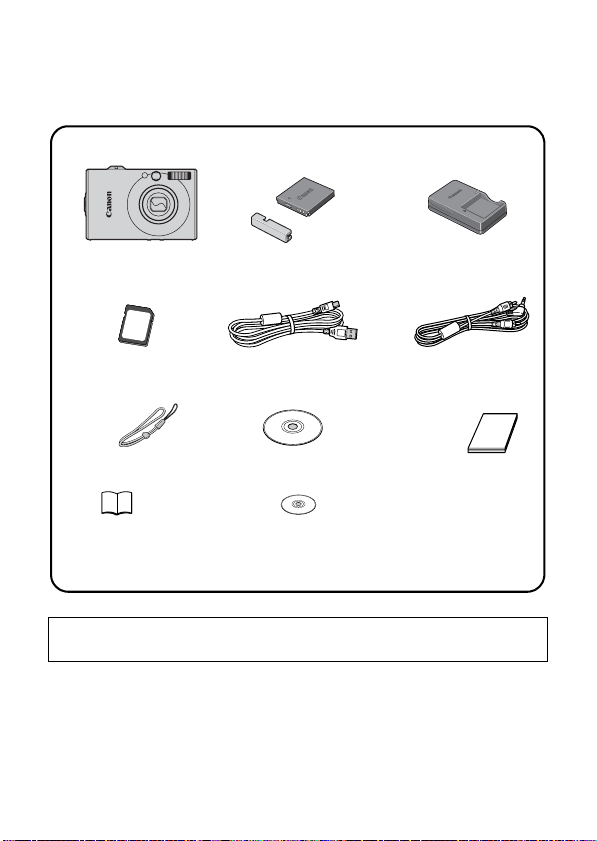
Pakkens indhold
Pakken indeholder følgende dele. Kontakt den detailbutik, hvor du har
købt produktet, hvis noget mangler.
Kamera
ab c
Hukommelseskort
df
(32 MB)
Håndledsrem
g
WS-DC2
Brugervejledninger
j
• Startvejledning
• Brochuren "Det anbefales at bruge originaltilbehør fra Canon"
Batteri NB-4L
(med stikdæksel)
Interfacekabel
e
IFC-400PCU
Cd-rom'en Canon Digital
h
Camera Solution Disk
• Cd-rom'en Canon Digital
Camera Manuals Disk
Batterioplader
CB-2LV/CB-2LVE
AV-kabel
AVC-DC300
Hæftet European
i
Warranty System
(EWS)
Kameraet kan muligvis ikke yde optimalt sammen med det
medfølgende hukommelseskort.
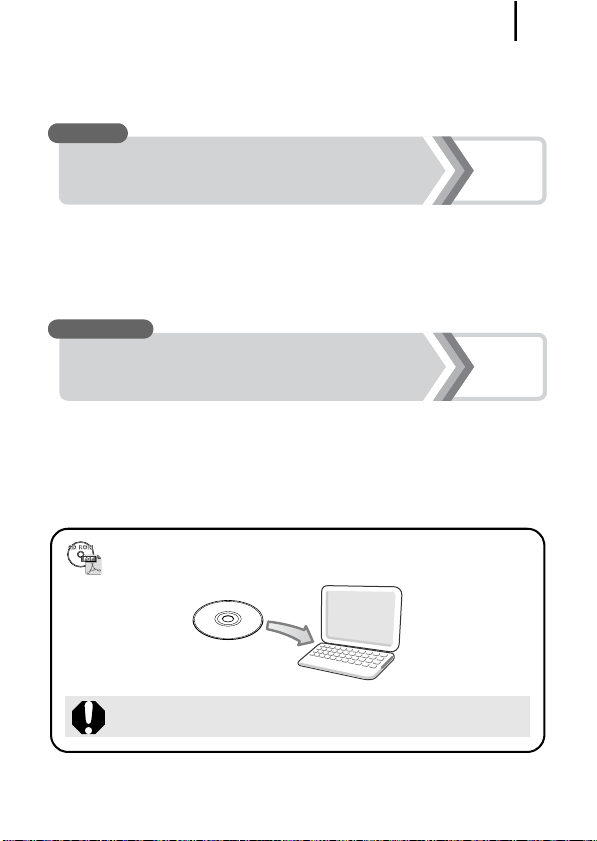
Vejledningens indhold
Denne vejledning er inddelt i to afsnit:
Først...
Vejledningens indhold
1
Startvejledning
I dette afsnit beskrives, hvordan du klargør kameraet til brug, og
grundlæggende oplysninger om, hvordan du tager billeder, får dem
vist og udskriver dem. Start med at lære kameraet at kende og
sætte dig ind i de grundlæggende funktioner.
Derefter...
Uddybende oplysninger
Når du har lært det grundlæggende, kan du bruge kameraets mange
funktioner til at tage mere krævende billeder. I dette afsnit finder du
oplysninger om, hvordan du bruger de enkelte funktioner, herunder
hvordan du slutter kameraet til et fjernsyn for at se billederne.
Vejledningerne i PDF-format findes på den medfølgende cd-rom.
Visning af PDF-vejledningerne kræver Adobe Reader.
http://www.adobe.com
s. 7
s. 39
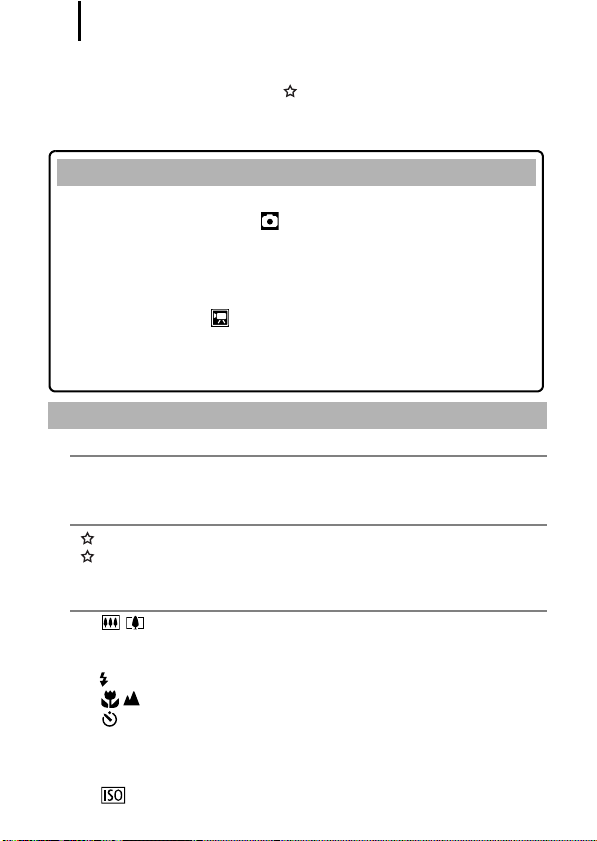
Indholdsfortegnelse
2
Indholdsfortegnelse
Elementer, der er markeret med , er lister eller diagrammer, som
opsummerer kamerafunktioner eller fremgangsmåder.
Læs her . . . . . . . . . . . . . . . . . . . . . . . . . . . . . . . . . . . . . . . . . . . . . . . 6
Startvejledning . . . . . . . . . . . . . . . . . . . . . . . . . . . 7
Klargøring. . . . . . . . . . . . . . . . . . . . . . . . . . . . . . . . . . . . . . . . . 8
Optagelse af stillbilleder ( Automatisk tilstand) . . . . . . . . . . 14
Visning af stillbilleder . . . . . . . . . . . . . . . . . . . . . . . . . . . . . . . 16
Sletning . . . . . . . . . . . . . . . . . . . . . . . . . . . . . . . . . . . . . . . . . 17
Udskrivning. . . . . . . . . . . . . . . . . . . . . . . . . . . . . . . . . . . . . . . 18
Integrering af datoen i billeddataene . . . . . . . . . . . . . . . . . . . 20
Optagelse af film ( tilstanden Standard) . . . . . . . . . . . . . . . 22
Visning af film . . . . . . . . . . . . . . . . . . . . . . . . . . . . . . . . . . . . . 24
Overførsel af billeder til en computer . . . . . . . . . . . . . . . . . . . 25
Systemkort . . . . . . . . . . . . . . . . . . . . . . . . . . . . . . . . . . . . . . . 32
Uddybende oplysninger . . . . . . . . . . . . . . . . . . . . . 39
Komponentguide 40
Sådan bruges funktionsvælgeren . . . . . . . . . . . . . . . . . . . . . . . 43
Indikatorer . . . . . . . . . . . . . . . . . . . . . . . . . . . . . . . . . . . . . . . . . 44
Grundlæggende funktioner 46
Menuer og indstillinger . . . . . . . . . . . . . . . . . . . . . . . . . . . . . 46
Oplysninger, der vises på LCD-skærmen og i menuerne . . . 48
Brug af LCD-skærmen. . . . . . . . . . . . . . . . . . . . . . . . . . . . . . . . 58
Ofte benyttede optagelsesfunktioner 60
Optagelse med optisk zoom . . . . . . . . . . . . . . . . . . . . . 60
Brug af digital zoom/digital telekonverter. . . . . . . . . . . . . . . . . . 60
Forstørret optagelse af nærbilleder (Digital Makro). . . . . . . . . . 63
Brug af blitzen . . . . . . . . . . . . . . . . . . . . . . . . . . . . . . . . . . . . 64
Optagelse af nærbillede/ motiv på lang afstand. . . . . . . 64
Brug af selvudløseren . . . . . . . . . . . . . . . . . . . . . . . . . . . . . 66
Ændring af opløsningen (stillbilleder). . . . . . . . . . . . . . . . . . . . . 68
Ændring af kompression (stillbilleder) . . . . . . . . . . . . . . . . . . . . 69
Indstilling af billedstabilisering . . . . . . . . . . . . . . . . . . . . . . . . . . 70
Justering af ISO-følsomheden . . . . . . . . . . . . . . . . . . . . . . 71
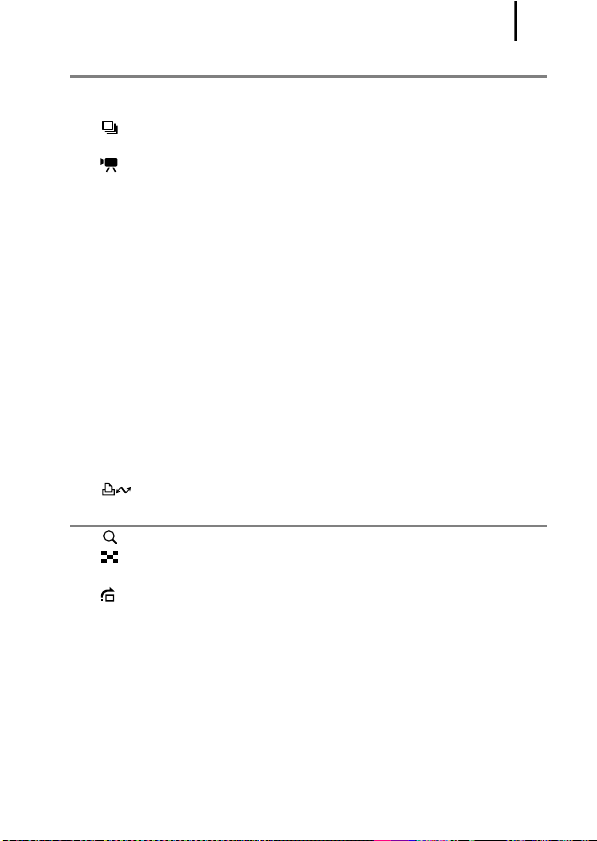
Indholdsfortegnelse
3
Forskellige optagelsesmetoder 73
Optagelsestilstande til særlige forhold. . . . . . . . . . . . . . . . . . . . 73
Manuel optagelse. . . . . . . . . . . . . . . . . . . . . . . . . . . . . . . . . . . . 76
Kontinuerlig . . . . . . . . . . . . . . . . . . . . . . . . . . . . . . . . . . . . . 76
Indstilling af blitzen. . . . . . . . . . . . . . . . . . . . . . . . . . . . . . . . . . . 77
Optagelse af film . . . . . . . . . . . . . . . . . . . . . . . . . . . . . . . . . 79
Optagelse af panoramabilleder (Kombiner billed) . . . . . . . . . . . 84
Kontrol af fokus og ansigtsudtryk (Fokus tjek). . . . . . . . . . . . . . 86
Skift mellem fokuseringstilstande. . . . . . . . . . . . . . . . . . . . . . . . 89
Valg af et ansigt, der skal fokuseres på (Vælg og følg ansigt). . 92
Optagelse af motiver, der er vanskelige at fokusere på
(Fokuslås, AF-lås) . . . . . . . . . . . . . . . . . . . . . . . . . . . . . . . . . . . 94
Fastlåsning af eksponeringsindstillingen (AE-lås) . . . . . . . . . . . 95
Fastlåsning af blitzeksponeringsindstillingen (FE-lås). . . . . . . . 96
Justering af eksponeringskompensationen . . . . . . . . . . . . . . . . 97
Skift mellem målingstilstande. . . . . . . . . . . . . . . . . . . . . . . . . . . 98
Indstilling af lukkerhastigheden (tilstanden Langsom lukker). . . 99
Justering af tonen (Hvidbalance) . . . . . . . . . . . . . . . . . . . . . . . 100
Optagelse i en My Colors-tilstand . . . . . . . . . . . . . . . . . . . . . . 103
Ændring af farver. . . . . . . . . . . . . . . . . . . . . . . . . . . . . . . . . . . 105
Indstilling af Display. . . . . . . . . . . . . . . . . . . . . . . . . . . . . . . . . 110
Automatisk kategorisering af billeder (Auto kategori) . . . . . . . 111
Registrering af indstillinger for knappen Udskriv/Del . . . 112
Afspilning/sletning 114
Visning af forstørrede billeder . . . . . . . . . . . . . . . . . . . . . . 114
Visning af ni billeder ad gangen (indeksvisning) . . . . . . . . 115
Kontrol af fokus og ansigtsudtryk (Fokus tjek). . . . . . . . . . . . . 116
Spring til billeder . . . . . . . . . . . . . . . . . . . . . . . . . . . . . . . . 118
Organisering af billeder efter kategori (Min kategori). . . . . . . . 120
Beskæring af et billede . . . . . . . . . . . . . . . . . . . . . . . . . . . . . . 123
Visning af film. . . . . . . . . . . . . . . . . . . . . . . . . . . . . . . . . . . . . . 125
Redigering af film. . . . . . . . . . . . . . . . . . . . . . . . . . . . . . . . . . . 127
Rotation af billeder på skærmen . . . . . . . . . . . . . . . . . . . . . . . 129
Afspilning med overgangseffekter . . . . . . . . . . . . . . . . . . . . . . 130
Automatisk afspilning (Dias visning) . . . . . . . . . . . . . . . . . . . . 131
Funktionen Rødøje korrigering . . . . . . . . . . . . . . . . . . . . . . . . 136
Tilføjelse af effekter med funktionen My Colors . . . . . . . . . . . . 140
Ændring af billedstørrelsen . . . . . . . . . . . . . . . . . . . . . . . . . . . 142
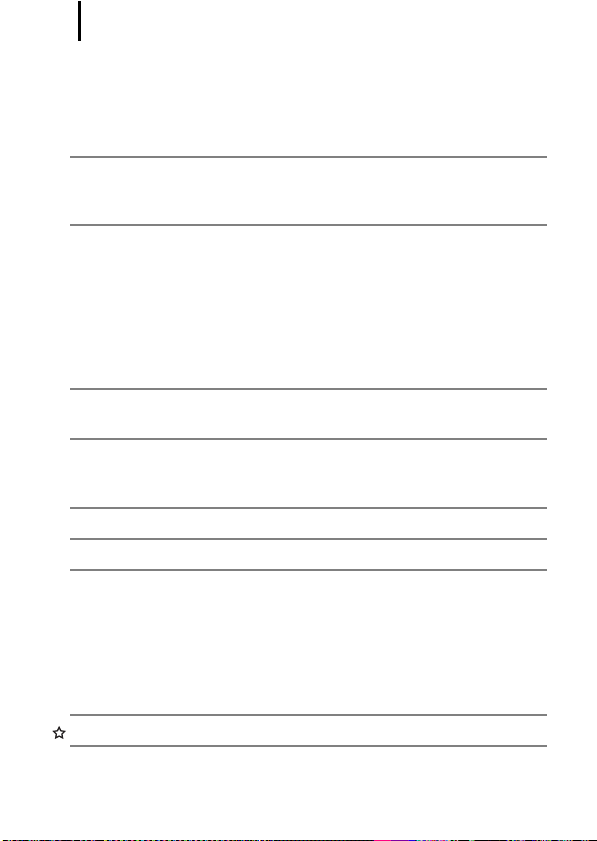
Indholdsfortegnelse
4
Tilknytning af lydmemoer til billeder. . . . . . . . . . . . . . . . . . . . . 144
Optagelse af lyd alene (Lyd optager). . . . . . . . . . . . . . . . . . . . 146
Beskyttelse af billeder . . . . . . . . . . . . . . . . . . . . . . . . . . . . . . . 147
Sletning af alle billeder. . . . . . . . . . . . . . . . . . . . . . . . . . . . . . . 151
Udskrifts/overførselsindstillinger 156
Angivelse af DPOF-udskriftsindstillinger . . . . . . . . . . . . . . . . . 156
Angivelse af DPOF-overførselsindstillinger . . . . . . . . . . . . . . . 163
Konfiguration af kamera 165
Aktivering af energisparefunktion. . . . . . . . . . . . . . . . . . . . . . . 165
Indstilling af verdensur . . . . . . . . . . . . . . . . . . . . . . . . . . . . . . . 166
Formatering af hukommelseskort . . . . . . . . . . . . . . . . . . . . . . 168
Nulstilling af billednummer. . . . . . . . . . . . . . . . . . . . . . . . . . . . 170
Oprettelse af en billeddestination (Folder). . . . . . . . . . . . . . . . 172
Indstilling af funktionen Auto rotering . . . . . . . . . . . . . . . . . . . 174
Gendannelse af indstillingernes standardværdier . . . . . . . . . . 175
Tilslutning til et tv 176
Optagelse/afspilning med et tv-apparat . . . . . . . . . . . . . . . . . . 176
Tilpasning af kameraet (indstillinger for Dette kamera) 177
Ændring af indstillinger for Dette kamera. . . . . . . . . . . . . . . . . 177
Registrering af indstillinger for Dette kamera. . . . . . . . . . . . . . 178
Fejlfinding 180
Liste over meddelelser 190
Appendiks 194
Sikkerhedsregler . . . . . . . . . . . . . . . . . . . . . . . . . . . . . . . . . . . 194
Forholdsregler ved håndtering . . . . . . . . . . . . . . . . . . . . . . . . . 198
Brug af en vekselstrømsadapter (sælges separat) . . . . . . . . . 202
Brug af ekstern blitz (sælges separat) . . . . . . . . . . . . . . . . . . . 203
Behandling og vedligeholdelse af kameraet . . . . . . . . . . . . . . 205
Specifikationer . . . . . . . . . . . . . . . . . . . . . . . . . . . . . . . . . . . . . 206
Indeks 216
Funktioner i de enkelte optagelsestilstande 220
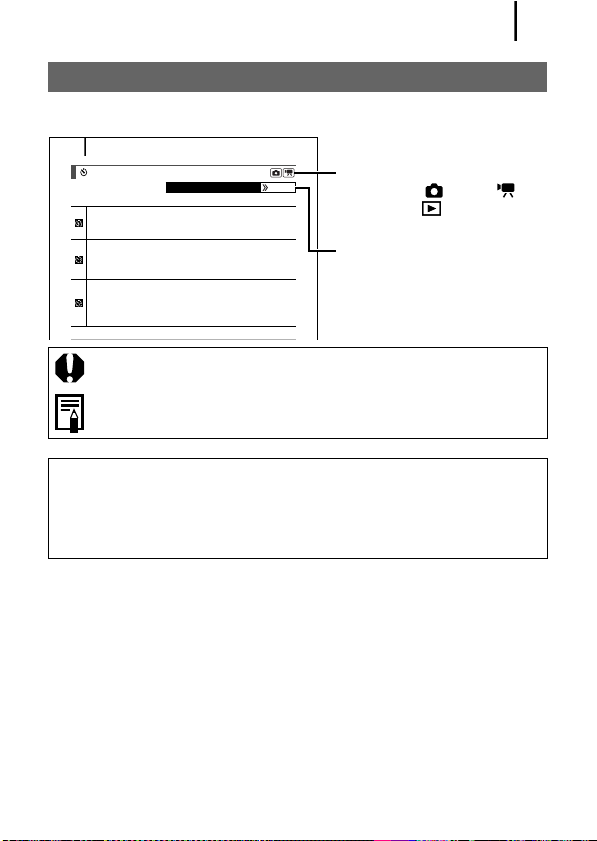
Indholdsfortegnelse
Om denne vejledning
Brug af symboler og tegn i denne vejledning
66
Brug af selvudløseren
Du kan indstille intervallet og det ønskede antal billeder på forhånd.
10 sec. selvudløser: Tager billedet, 10 sekunder efter du har trykket
på udløserknappen.
• Selvudløserlampens og -lydens hastighed øges, 2 sekunder før
lukkeren udløses.
2 sec. selvudløser: Tager billedet, 2 sekunder efter du har trykket på
udløserknappen.
• Når der trykkes på udløser knappen, bipper selvudløseren hurtigt*,
selvudløserlampen blinker, og udløseren aktiveres 2 sekunder
senere.
Costum Timer: Du kan ændre intervallet (0-10, 15, 20, 30 sek.) og
antallet af billeder (1-10).
• Selvudløseren bipper h urtigt, 2 sekunder inden lukkeren udløses,
når [Interval] er indstillet til 2 sekunder eller mere. Selvudløseren
bipper kun inden første optagelse, hvis [Optagelser] er indstillet til
en værdi højere end 1.
* Dette kan variere, afhængigt af indstillingerne for Dette kamera (s. 177).
Tilgængelige optagelsestilstande s. 220
: Dette symbol angiver, at teksten handler om forhold, som kan
påvirke kameraets funktioner.
: Dette symbol angiver yderligere emner, der supplerer de
grundlæggende betjeningsprocedurer.
Forklaringerne i denne vejledning er baseret på kameraets
standardindstillinger på købstidspunktet.
Specifikationerne kan ændres uden varsel. Illustrationerne og
skærmbillederne i denne vejledning kan derfor se anderledes ud
end på kameraet.
Funktionsvælgers position
Optagelse ( )/Film ( )/
Afspilning ( )
Ikke alle funktioner kan
bruges i alle optagelsestilstande. Hvis andet ikke
er angivet, kan funktionen
bruges i alle tilstande.
5
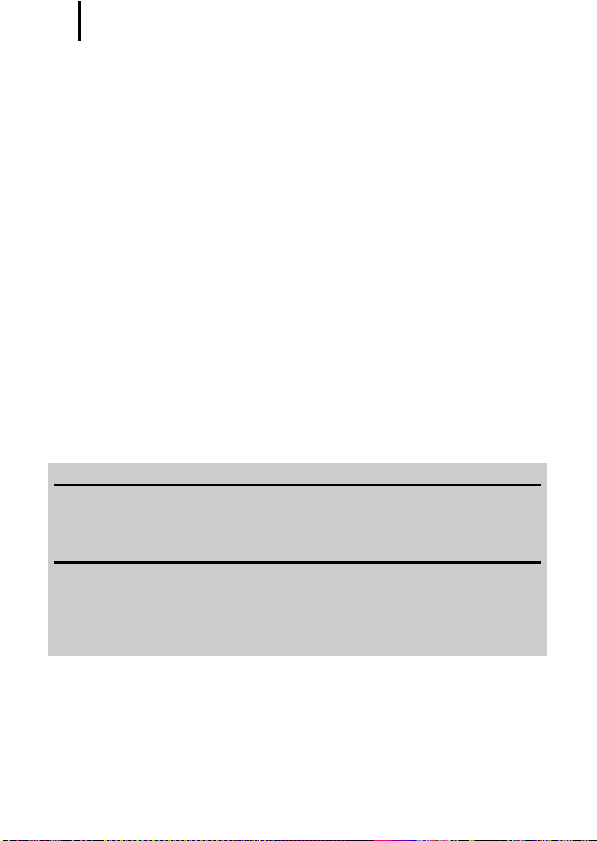
Læs her
6
Læs her
Testoptagelse
Før du forsøger at fotografere vigtige motiver, anbefaler vi, at du tager nogle
prøveoptagelser for at sikre, at kameraet fungerer og betjenes korrekt.
Bemærk, at Canon Inc., alle datterselskaber og associerede selskaber samt
dets forhandlere ikke kan holdes ansvarlige for skader som følge af forkert
betjening af et kamera eller tilbehør, herunder hukommelseskort, der
resulterer i, at et billede ikke optages eller ikke optages i et maskinlæsbart
format.
Advarsel mod krænkelse af ophavsretlige regler
Digitalkameraer fra Canon er beregnet til personlig brug og bør aldrig
bruges på en måde, der krænker eller er i modstrid med internationale eller
nationale ophavsretlige regler og love. Det er vigtigt at bemærke, at i visse
situationer kan kopiering af billeder fra forestillinger, udstillinger eller
kommercielle handlinger med et kamera eller andet udstyr opfattes som
brud på copyrightlovgivningen eller andre juridiske rettigheder, selvom
billedet blev taget i personligt øjemed.
Begrænsning af garanti
Se hæftet European Warranty System (EWS), der blev fulgte med
kameraet, for at få oplysninger om garantien på dit kamera.
Se hæftet European Warranty System (EWS) for at få oplysninger om,
hvordan du kommer i kontakt med Canon Kundesupport.
Kameraets temperatur
Hvis kameraet bruges i længere tid ad gangen, kan det blive varmt.
Vær opmærksom på dette, og tag højde for det, hvis du bruger kameraet
i længere tid.
Om LCD-skærmen
LCD-skærmen er fremstillet med højpræcisionsteknik. Mere end 99,99 %
af pixelene vises i overensstemmelse med specifikationerne. Mindre end
0,01 % af pixelene vises af og til forkert med sorte eller røde prikker.
Det har ingen betydning for det optagede billede og betyder ikke, at der
er opstået en fejl.
Videoformat
Indstil kameraets videosignalformat til det, der anvendes i dit land, før du
bruger det sammen med en tv-skærm.
Indstilling af sprog
Se Indstilling af sproget på skærmen (s. 13), hvis du vil ændre
sprogindstillingen.
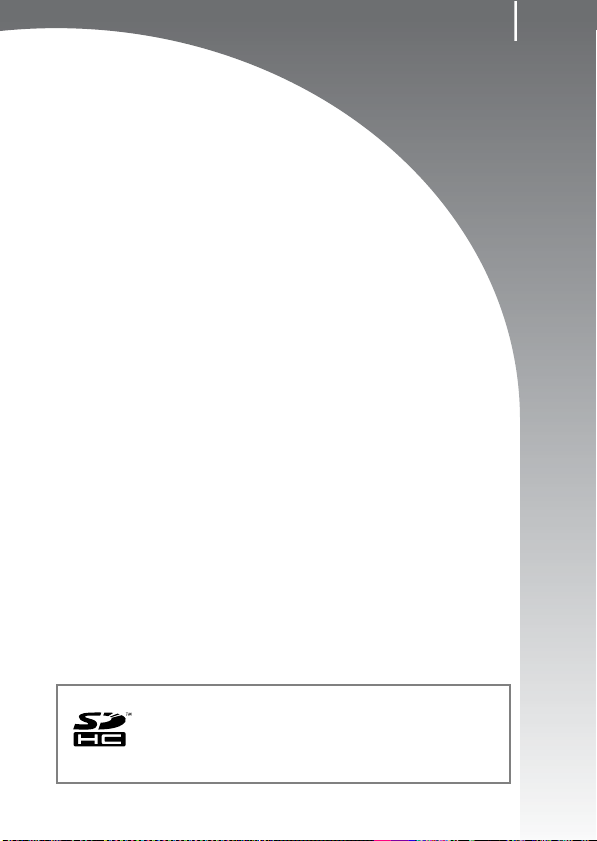
Startvejledning
z Klargøring
z Optagelse af stillbilleder
z Visning af stillbilleder
z Sletning
z Udskrivning
z Integrering af datoen i billeddataene
z Optagelse af film
z Visning af film
z Overførsel af billeder til en computer
z Systemkort
7
Du kan anvende SD-hukommelseskort,
SDHC-hukommelseskort (SD High Capacity),
MultiMediaCards, MMCplus-kort og HC
MMCplus-kort i dette kamera. Disse kort kaldes
under et for hukommelseskort i denne vejledning.
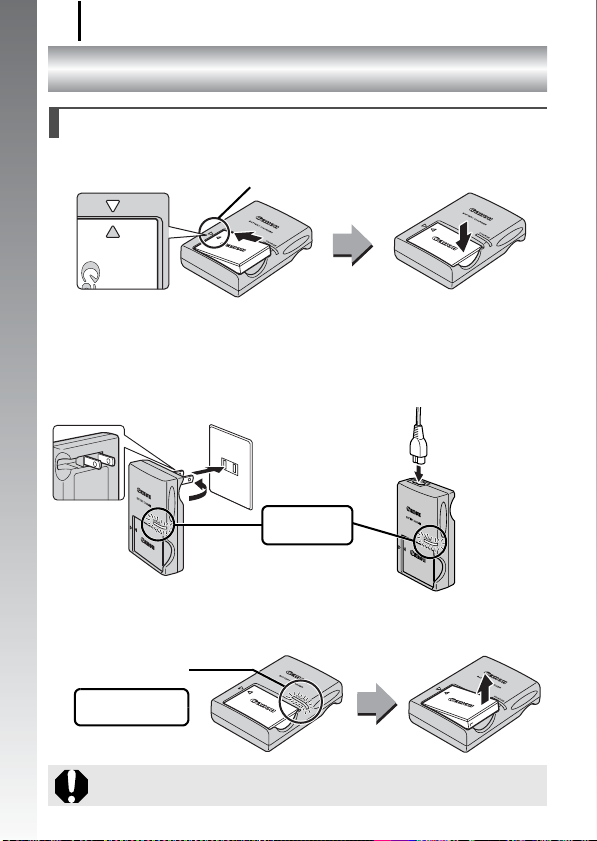
Klargøring
8
Klargøring
Opladning af batteriet
1. Sæt batteriet i batteriopladeren.
Startvejledning
Anbring symbolerne ud for hinanden
2. Sæt batteriopladeren (CB-2LV) i en stikkontakt, eller
tilslut netledningen til batteriopladeren (CB-2LVE),
og sæt den i en stikkontakt.
• Batteriopladerens modelnavn og type varierer fra område til
område.
Opladningsindikator
Ved opladning:
Lyser orange
CB-2LV
3. Tag batteriet ud, når det er opladet.
• Opladningen tager ca. 1 time og 30 minutter.
Opladningsindikator
Opladning fuldført:
Lyser grønt
Du kan beskytte batteriet og forlænge dets levetid ved ikke
oplade det i mere end 24 timer i træk.
CB-2LVE
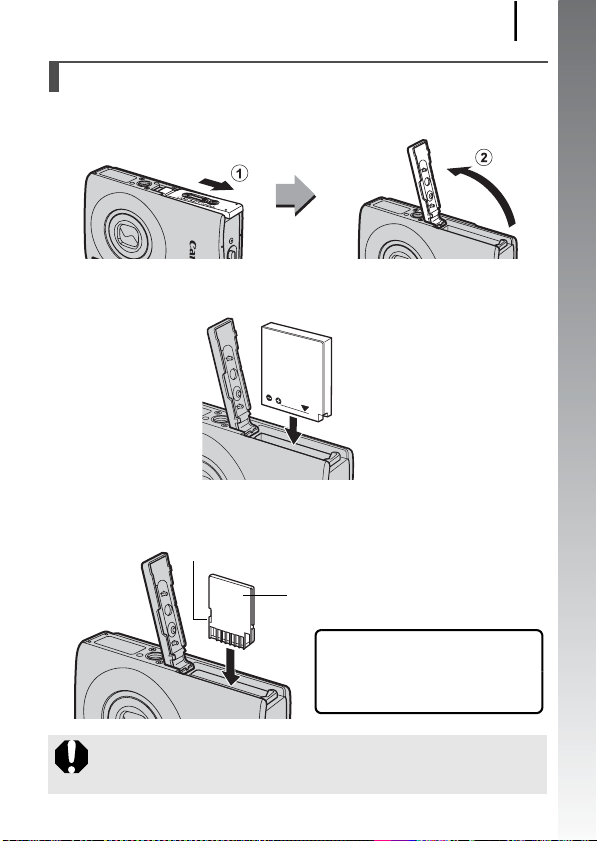
Klargøring
9
Isætning af batteriet og hukommelseskortet
1. Skub til dækslet (a), og åbn det (b).
2. Sæt batteriet i.
• Der lyder et klik, når det går på plads.
3. Isæt hukommelseskortet, og tryk på det, så det klikker
på plads.
Skrivebeskyttelsestap
(kun SD- og SDHC-hukommelseskort)
Bagside
Startvejledning
• Kontroller, at skrivebeskyttelsestappen er låst op (kun SD- og
SDHC-hukommelseskort).
• Kontroller, at hukommelseskortet
vender rigtigt.
Kontroller, at hukommelseskortet vender rigtigt, inden du
sætter det i kameraet. Sættes det omvendt i, kan kameraet
ikke genkende det, eller det fungerer ikke korrekt.

Klargøring
10
4. Luk dækslet (c, d).
Startvejledning
Sådan fjernes batteriet
Tryk batterilåsen ned, skub den i pilens
retning (a), og træk batteriet ud (b).
Sådan fjernes hukommelseskortet
Skub hukommelseskortet ind med fingeren eller håndledsremmens
tilpasningsknap, indtil du hører et klik, og slip det derefter.

Klargøring
Montering af håndledsrem
Brug håndledsremmen, når du bruger kameraet, så du undgår at
tabe kameraet.
Tilpasningsknap
Du kan ændre dens placering på remmen.
Tilpasningsknappen kan bruges til at åbne
dækslet over DIGITAL-stikket og ved isætning
eller udtagning af hukommelseskort.
Sådan åbnes stikdækslet
Sæt en fingernegl eller håndledsremmens tilpasningsknap under
kanten på dækslet til DIGITALstikket for at åbne det.
11
Startvejledning

Klargøring
12
Indstilling af dato og klokkeslæt
Menuen Dato/Tid vises, første gang der tændes for strømmen.
Knappen ON/OFF
Startvejledning
Knapperne
Knappen
Knappen
1. Tryk på knappen ON/OFF.
2. Vælg måneden, dagen, året og
klokkeslættet samt
visningsrækkefølgen.
1. Brug knappen eller til at
vælge en kategori.
2. Brug knappen eller til at
indstille værdien.
3. Tryk på knappen .
Sådan ændres nuværende indstillinger for dato/tid
Brug følgende fremgangsmåde til at åbne menuen Dato/Tid, og udfør
derefter trin 2 og 3 ovenfor.
1. Tryk på knappen .
2. Brug knappen eller til at
vælge menuen (Opsætning).
3. Brug knappen eller til at
vælge [Dato/Tid].
4. Tryk på knappen .

Klargøring
z Kameraet har et indbygget genopladeligt litiumbatteri, så
indstillinger som f.eks. dato og klokkeslæt kan gemmes.
Sæt et opladet batteri i kameraet. Hvis du i stedet bruger
vekselstrømsadapteren ACK-DC10 (sælges separat), vil
batteriet blive opladet på ca. fire timer. Det oplades, selvom
der er slukket for kameraet.
z Hvis du tager hovedbatteriet ud, kan indstillingerne af dato
og tid gå tabt efter ca. tre uger. Indstil dato og tid igen, hvis
det sker.
Indstilling af sproget på skærmen
Du kan ændre det sprog, der vises i LCD-skærmens menuer og
meddelelser.
Knappen ON/OFF
Funktions-
vælger
13
Startvejledning
Knapperne
Knappen
Knappen
1. Tryk på knappen ON/OFF.
2. Sæt funktionsvælgeren på (Afspilning).
3. Hold knappen nede, og tryk på knappen .
4. Brug knappen , , eller til at vælge et sprog.
5. Tryk på knappen .

Optagelse af stillbilleder
14
Optagelse af stillbilleder
Indikator
Startvejledning
Knapperne
( Automatisk tilstand)
Knappen ON/OFF
Udløserknap
Funktions-
vælger
1. Tryk på knappen ON/OFF.
• Startlyden høres, og startbilledet vises på LCD-skærmen.
• Du slukker for strømmen ved at trykke på knappen ON/OFF igen.
2. Vælg en optagelsestilstand.
1. Sæt funktionsvælgeren på
(Optagelse).
2. Tryk på knappen .
3. Brug knappen eller
til at vælge (Auto).
4. Tryk på knappen .
3. Ret kameraet mod motivet.
Undgå at ryste kameraet
Hold armene tæt ind til kroppen, mens du
holder kameraet med et fast greb om begge
sider. Det er også effektivt at bruge et stativ.
* Brug håndledsremmen, så du undgår
at tabe kameraet under brug.
Håndledsrem*
Knappen
4. Tryk let på udløserknappen (tryk halvt ned) for at
indstille fokus.
• Kameraet bipper to gange, og indikatoren lyser grønt, når
kameraet fokuserer (orange, hvis blitzen udløses).
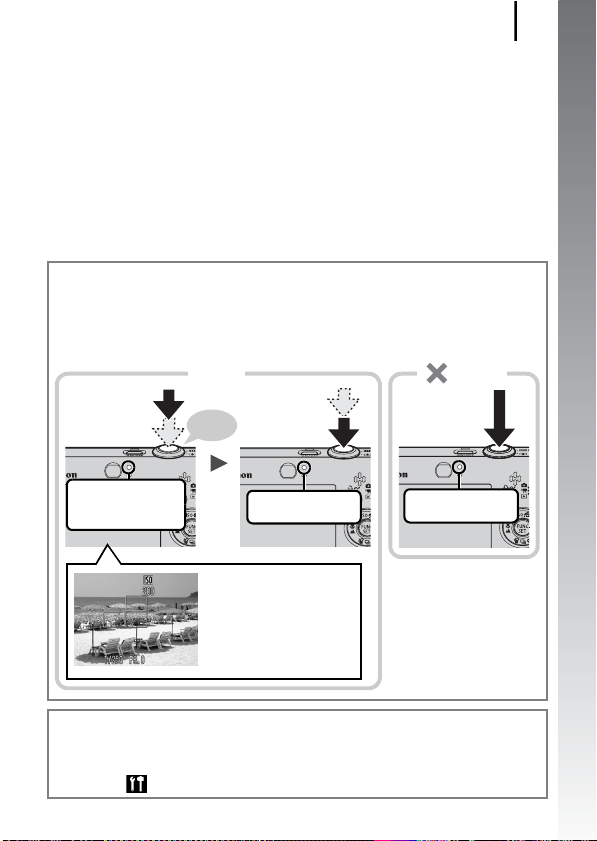
Optagelse af stillbilleder
15
5. Tryk udløserknappen helt ned (tryk helt ned) for at tage
billedet uden at ændre noget andet.
• Lukkerlyden afspilles én gang, og billedet optages.
• Optagede billeder vises på LCD-skærmen i ca. 2 sekunder
umiddelbart efter optagelsen (Rec. Vis billede). Du kan tage
billeder, selvom billedet vises.
• Hvis du holder udløserknappen nede, når du har taget et billede,
vises billedet fortsat.
• Indikatoren blinker grønt, og filen optages på
hukommelseskortet.
Sådan tages billeder, der er fokuseret på
Kameraet indstiller automatisk fokus, når du trykker udløserknappen
halvt ned*.
* Udløserknappen har to trin. Udløserknappen siges at være "halvt nedtrykket", når
den trykkes ned til første trin.
Tryk halvt ned
for at fokusere
Rigtigt
Bipper to
gange
Tryk helt ned
Tryk helt
ned med
det samme
Forkert
Startvejledning
Klar til optagelse:
Lyser grønt (orange,
hvis blitzen udløses)
Optagelse:
Blinker grønt
På LCD-skærmen vises
grønne AF-rammer på
fokuseringspunkterne.
Optagelse:
Blinker grønt
Deaktivering af lyd
Hvis du trykker på knappen DISP., mens kameraet tændes, slås alle
kameralyde undtagen advarselslyde fra. Indstillingen kan ændres
i menuen
(Opsætning) [Dæmp].

Visning af stillbilleder
16
Visning af stillbilleder
Knappen ON/OFF
Startvejledning
Knapperne /
1. Tryk på knappen ON/OFF.
2. Sæt funktionsvælgeren på (Afspilning).
3. Brug knappen eller til at
få vist det ønskede billede.
• Brug knappen til at flytte til det
forrige billede og knappen til at
flytte til det næste.
• Billederne skifter hurtigere, hvis du
holder knappen nede, men de bliver
mere grovkornede.
z Hvis du indstiller [Genoptag] til enten [Sidst set]* eller [Sidste
opt.] i menuen (Afspil), kan du angive det billeder, der
skal vises i afspilningstilstand (* standardindstilling). Hvis du
vælger [Sidst set], vises det billede, du sidst fik vist
(Genoptag afspilning).
z Ved nedenstående fremgangsmåder vises det nyeste billede
uanset indstillingen for [Genoptag].
- Optagelse af et billede
- Udskiftning af hukommelseskortet
- Redigering af et billede på hukommelseskortet ved hjælp
af en computer
Funktions-
vælger
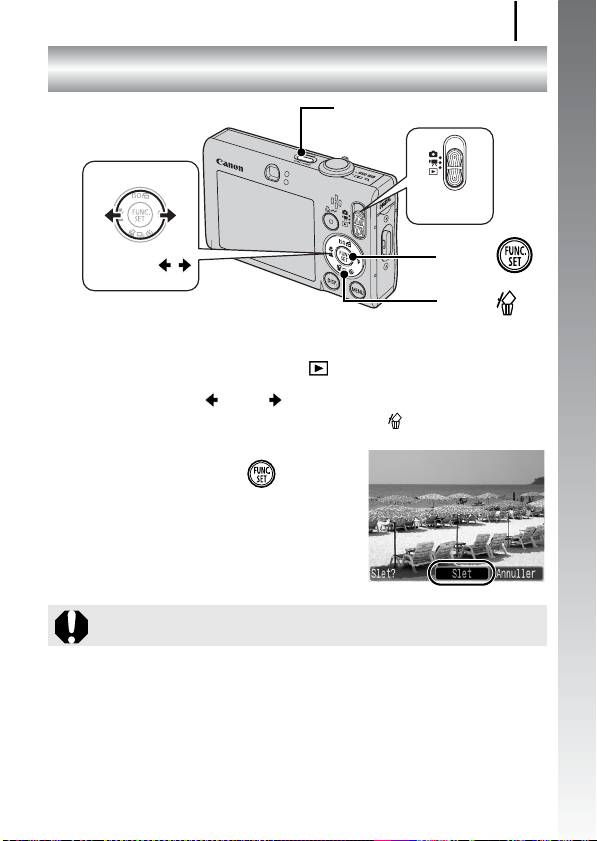
Sletning
Knappen ON/OFF
Funktions-
vælger
Sletning
17
Startvejledning
Knapperne /
Knappen
Knappen
1. Tryk på knappen ON/OFF.
2. Sæt funktionsvælgeren på (Afspilning).
3. Brug knappen eller til at vælge et billede,
der skal slettes, og tryk på knappen .
4. Kontroller, at [Slet] er valgt,
og tryk på knappen .
• Vælg [Annuller] for at afslutte
i stedet for at slette.
Bemærk, at slettede billeder ikke kan gendannes.
Vær forsigtig, før du sletter et billede.
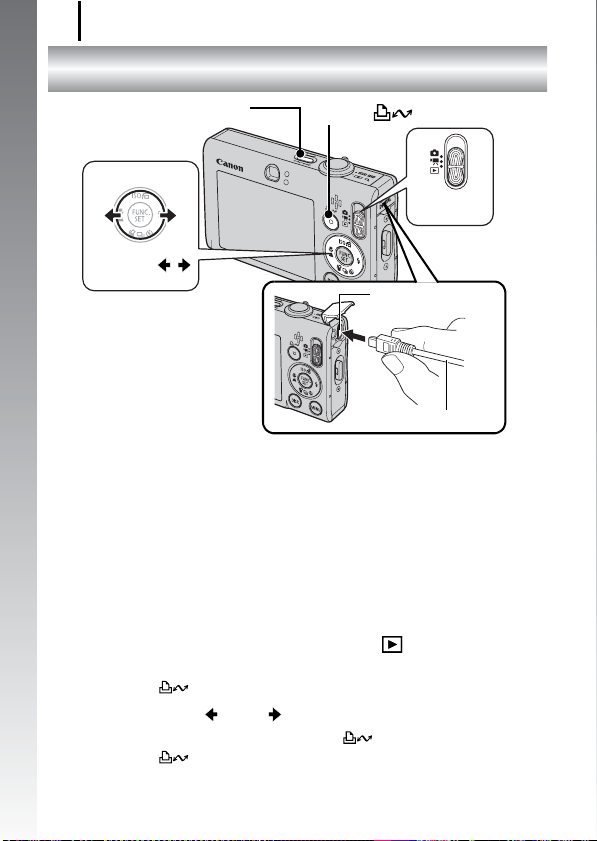
Udskrivning
18
Udskrivning
Knappen ON/OFF
Startvejledning
Knapperne /
Knappen
Funktions-
vælger
DIGITAL-stik
Interfacekabel
1. Slut kameraet til en Direct Print-kompatibel printer.
• Sæt en fingernegl eller håndledsremmens tilpasningsknap under
kanten på kameraets stikdæksel for at åbne det, og sæt derefter
interfacekablet helt ind i stikket.
• Der er en vejledning i tilslutning i brugervejledningen til printeren.
• Du kan også udskrive på en printer fra en anden producent end
Canon, blot printeren er kompatibel med PictBridge. Der er flere
oplysninger i Brugervejledning til direkte udskrivning.
2. Tænd printeren.
3. Sæt kameraets funktionsvælger på (Afspilning),
og tænd det.
• Knappen lyser blåt.
4. Brug knappen eller til at vælge et billede, der skal
udskrives, og tryk på knappen .
• Knappen blinker blåt, og udskrivningen starter.
• Sluk kameraet og printeren, og tag kablet ud, når du er færdig
med at udskrive.

Udskrivning
19
Udskrivning fra en udskrivningsliste
Du kan føje billeder direkte til en udskrivningsliste ved at trykke på
knappen , lige efter du har taget et billede, eller mens du får vist
billeder. Du kan derefter udskrive billederne fra udskrivningslisten,
når du slutter kameraet til en printer.
Tilføjelse af billeder til udskrivningslisten
1. Tryk på knappen (kun stillbilleder).
2. Tilføj billeder til
udskrivningslisten.
1. Brug knappen eller til at
angive det antal kopier, der skal
udskrives.
2. Brug knappen eller til at
vælge [Tilføj].
3. Tryk på knappen .
• Du kan fjerne et billede fra udskrivningslisten ved at trykke på
knappen igen, vælge [Annuller] ved hjælp af knappen
eller og derefter trykke på knappen FUNC./SET.
Udskrivning af billeder på en udskrivningsliste
Denne forklaring er baseret på, at der bruges en printer i Canon
SELPHY ES-serien eller SELPHY CP-serien.
1. Tilslut kameraet til printeren.
2. Udskriv billederne.
1. Brug knappen eller til at
vælge [Print nu].
• Du kan bruge knappen eller
til at gennemse de billeder, der
er føjet til udskrivningslisten.
2. Tryk på knappen .
• Udskrivningen starter.
• Hvis udskrivningen stoppes og
genoptages, starter
udskrivningen med det næste billede i køen.
Antal kopier, der skal udskrives
Startvejledning
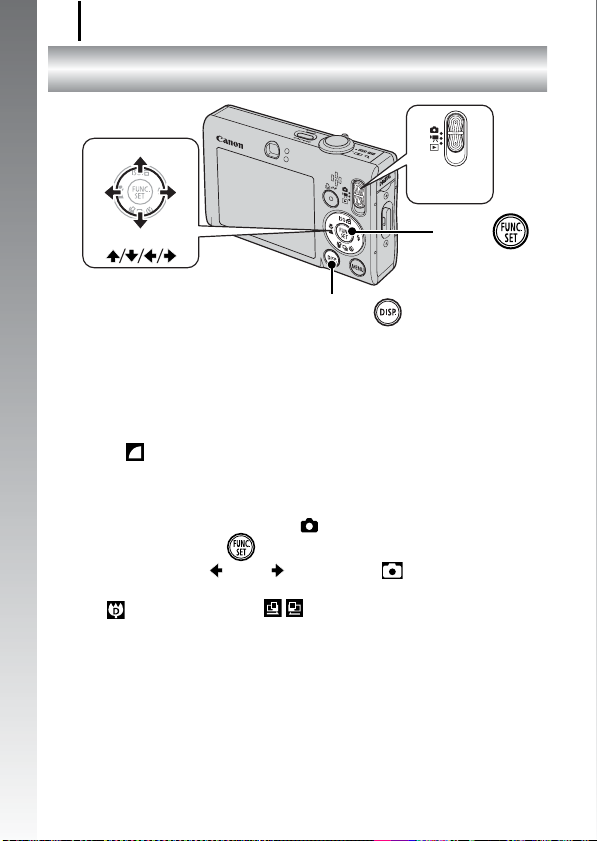
Integrering af datoen i billeddataene
20
Integrering af datoen i billeddataene
Funktions-
Startvejledning
Knapperne
Knappen
vælger
Knappen
I dette afsnit beskrives, hvordan du integrerer datooplysninger på
billeder, når de optages (Datomærke).
• Datomærket kan ikke slettes fra billeddataene, når det først er
medtaget. Kontroller, at kameraets dato/tid er indstillet korrekt på
forhånd (s. 12).
• Opløsningen er fast indstillet til 2M (1.600 x 1.200) og komprimeringen til (Fin) (egnet til udskrivning i L-format (stor) eller
i postkortstørrelse).
1. Vælg en optagelsestilstand.
1. Sæt funktionsvælgeren på (Optagelse).
2. Tryk på knappen .
3. Brug knappen eller til at vælge (Auto).
• Du kan vælge andre optagelsestilstande end
(Digital Makro) og (Kombiner billed).

Integrering af datoen i billeddataene
2. Vælg [Datomærke].
1. Brug knappen eller til at
vælge .
2. Brug knappen eller til at
vælge .
• Det område, der ikke udskrives,
er nedtonet.
• Tryk på knappen DISP., og brug
derefter knappen eller til at
vælge [Dato/Tid].
Du kan bruge følgende metoder til at udskrive
datoen på billeder uden integreret datomærke.
• Brug kameraets DPOF-funktion (Digital Print Order Format).
Angiv indstillingen [Dato] til [Til] under [Print indstillinger] i menuen
(Print).
• Tilslut kameraet til en printer, og integrer datoen.
Se Brugervejledning til direkte udskrivning.
• Sæt et hukommelseskort i printeren, og integrer datoen.
Se brugervejledningen til printeren.
• Brug det medfølgende program.
Se Startvejledning til software.
21
Startvejledning
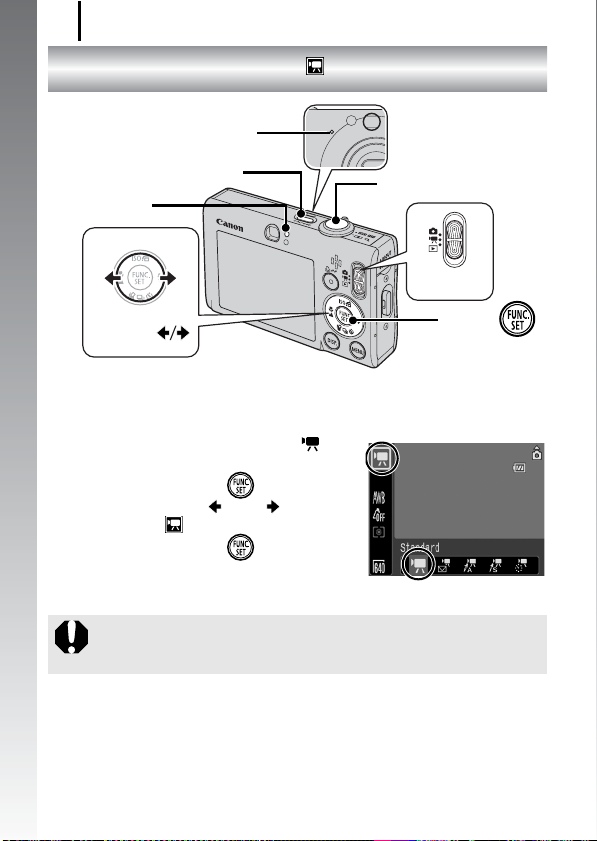
Optagelse af film
22
Optagelse af film
Mikrofon
Knappen ON/OFF
Startvejledning
Indikator
Knapperne
1. Tryk på knappen ON/OFF.
2. Vælg en optagelsestilstand.
1. Sæt funktionsvælgeren på
Film).
(
2. Tryk på knappen .
3. Brug knappen eller til
at vælge (Standard).
4. Tryk på knappen .
3. Ret kameraet mod motivet.
z Rør ikke ved mikrofonen under optagelsen.
z Tryk ikke på andre knapper end udløserknappen. Den lyd,
som knapperne udsender, optages sammen med filmen.
( tilstanden Standard)
Udløserknap
Funktions-
vælger
Knappen

Optagelse af film
4. Tryk let på udløserknappen (halvt ned) for at indstille
fokus.
• Der lyder to elektroniske bip, og indikatoren lyser grønt, mens
kameraet fokuserer.
• Eksponering, fokus og hvidbalance indstilles automatisk, når du
trykker knappen halvt ned.
Klar til optagelse:
Lyser grønt
5. Tryk udløserknappen helt ned
for at tage billedet uden at
ændre noget andet.
• Optagelsen starter.
23
Startvejledning
• Under optagelsen vises den forløbne
optagelsestid og [
skærmen.
REC.] på LCD-
z
Forløbet tid
6. Tryk på udløserknappen (tryk helt ned) igen for at
standse optagelsen.
• Indikatoren blinker grønt, og dataene gemmes på
hukommelseskortet.
• Optagelsen standser automatisk, når den maksimale
optagelsestid er gået, eller når den indbyggede hukommelse
eller hukommelseskortet er fyldt.
Optagelse: Blinker grønt
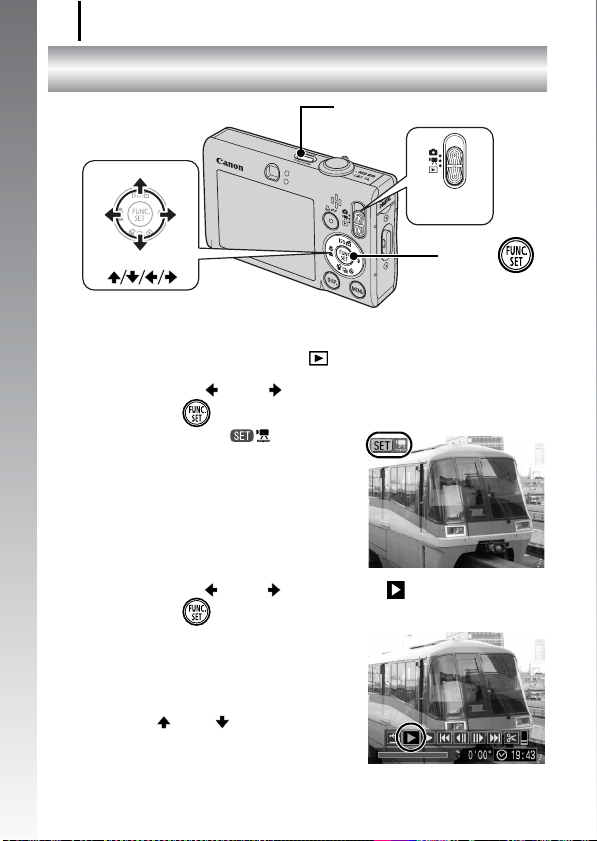
Visning af film
24
Visning af film
Knappen ON/OFF
Startvejledning
Knapperne
Funktions-
vælger
Knappen
1. Tryk på knappen ON/OFF.
2. Sæt funktionsvælgeren på (Afspilning).
3. Brug knappen eller til at få vist en film, og tryk
på knappen .
• Billeder med ikonet er film.
4. Brug knappen eller til at vælge (Afspil), og tryk
på knappen .
• Afspilningen af filmen begynder.
• Hvis du trykker på knappen FUNC./
SET under afspilningen, kan du
stoppe og genstarte filmen.
• Du kan justere lydstyrken med
knappen eller .
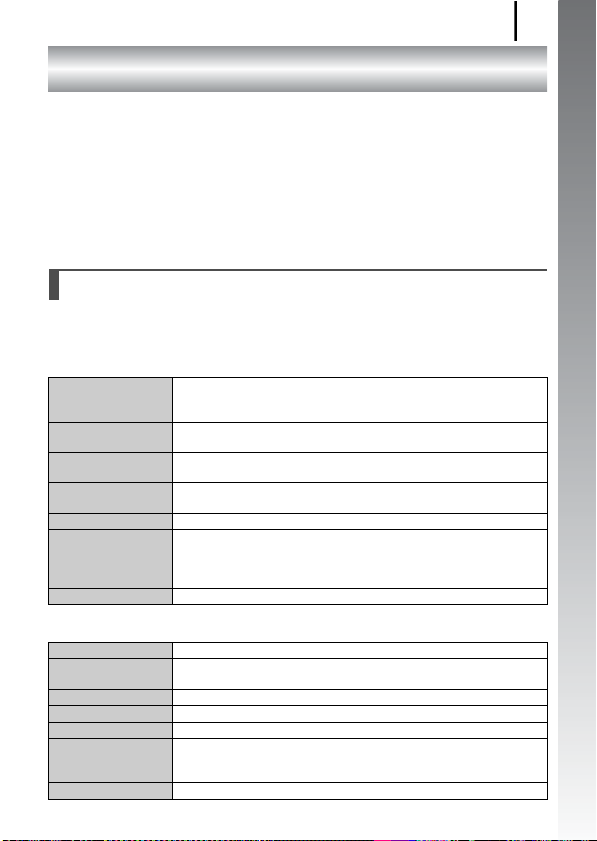
Overførsel af billeder til en computer
Overførsel af billeder til en computer
Det anbefales at bruge den medfølgende software til at overføre
billeder til computeren.
Hav følgende klar
• Kamera og computer
• Cd-rom'en Canon Digital Camera Solution Disk, der fulgte med
kameraet
• Interfacekablet, der fulgte med kameraet
Systemkrav
Softwaren skal installeres på en computer, der opfylder følgende
minimumkrav.
Windows
Operativsystem
Computermodel
CPU
RAM
Interface
Ledig plads på
harddisken
Skærm
Macintosh
Operativsystem
Computermodel
CPU
RAM
Interface
Ledig plads på
harddisken
Skærm 1.024 x 768 pixel/32.000 farver eller bedre
Windows Vista
Windows XP Service Pack 2
Windows 2000 Service Pack 4
De ovenfor nævnte operativsystemer skal være forudinstalleret på
computere med indbyggede USB-porte.
Windows Vista Pentium 1,3 GHz eller hurtigere
Windows XP/Windows 2000 Pentium 500 MHz eller hurtigere
Windows Vista 512 MB eller derover
Windows XP/Windows 2000 256 MB eller derover
USB
• Canon Utilities
- ZoomBrowser EX 200 MB eller derover
- PhotoStitch 40 MB eller derover
• Canon Camera TWAIN-driver 25 MB eller derover
1.024 x 768 pixel/High Color (16 bit) eller bedre
Mac OS X (v10.3–v10.4)
De ovenfor nævnte operativsystemer skal være forudinstalleret på
computere med indbyggede USB-porte.
PowerPC G3/G4/G5- eller Intel-processor
256 MB eller derover
USB
• Canon Utilities
- ImageBrowser 300 MB eller derover
- PhotoStitch 50 MB eller derover
25
Startvejledning
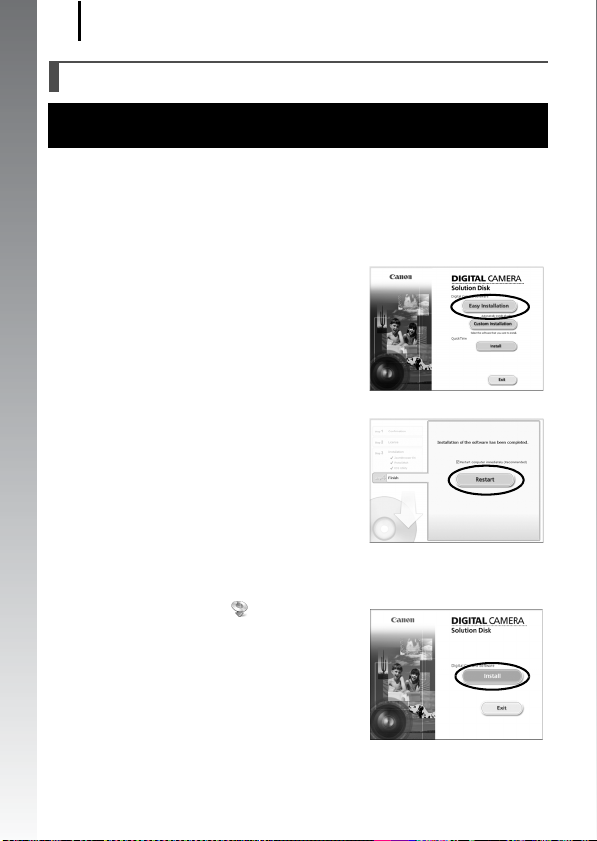
Overførsel af billeder til en computer
26
Klargøring før overførsel af billeder
Når du bruger Windows 2000, skal du sørge for at installere
softwaren, før du slutter kameraet til computeren.
1. Installation af softwaren
Startvejledning
Windows
1. Sæt cd-rom'en Canon Digital Camera Solution Disk
i computerens cd-drev.
2. Klik på [Easy Installation/Nem
installation].
• Følg meddelelserne på skærmen for
at fortsætte installationen.
3. Klik på [Restart/Genstart] eller
[Finish/Udfør], når installationen
er færdig.
• [Restart/Genstart] eller [Finish/
Udfør] vises, når installationen er
færdig. Klik på den knap, der vises.
4. Tag cd-rom'en ud af drevet, når
det sædvanlige skrivebord vises.
Macintosh
Dobbeltklik på ikonet i cd-romvinduet. Når installationsdialogboksen
vises, skal du klikke på [Install/Installer].
Følg vejledningen på skærmen for at
fortsætte.
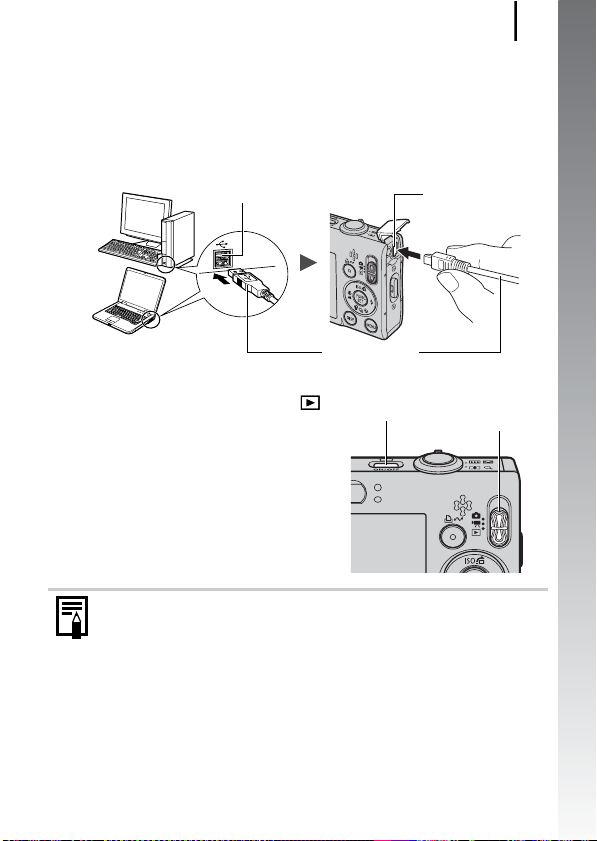
Overførsel af billeder til en computer
2. Tilslutning af kameraet til en computer.
1. Sæt det medfølgende interfacekabel i computerens
USB-port og i kameraets DIGITAL-stik.
• Sæt en fingernegl eller håndledsremmens tilpasningsknap
under kanten på kameraets stikdæksel for at åbne det, og
sæt derefter interfacekablet helt ind i stikket.
USB-port
Interfacekabel
DIGITAL-stik
3. Klargøring til overførsel af billeder til computeren.
1. Sæt funktionsvælgeren på
(Afspilning).
Knappen ON/OFF
2. Tryk på knappen ON/OFF.
Klik på [Yes/Ja], hvis vinduet [Digital Signature Not Found/
Digital signatur ikke fundet] vises. Installationen af USBdriveren på computeren afsluttes automatisk, når du tilslutter
kameraet og etablerer forbindelse.
Funktionsvælger
27
Startvejledning
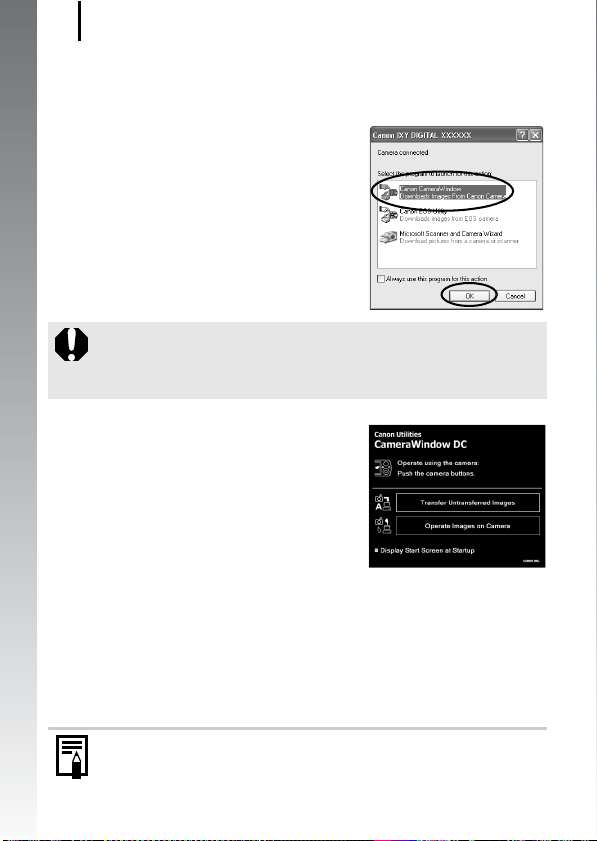
Overførsel af billeder til en computer
28
4. Åbn CameraWindow.
Windows
1. Vælg [Canon CameraWindow],
og klik på [OK].
Startvejledning
Hvis dialogboksen ikke vises, skal du klikke på menuen [Start]
og vælge [Programs/Programmer] eller [All Programs/Alle
programmer] efterfulgt af [Canon Utilities], [CameraWindow],
[CameraWindow] og [CameraWindow].
Vinduet CameraWindow vises.
Macintosh
CameraWindow vises, når du opretter forbindelse mellem
kameraet og computeren. Hvis det ikke sker, skal du klikke på
ikonet [CameraWindow] i dock'en (rækken af ikoner nederst på
skrivebordet).
Klargøringen til overførsel af billeder er nu udført. Fortsæt til
afsnittet Overførsel af billeder vha. kameraet (Direkte overførsel)
(s. 29) (undtagen Windows 2000).
z
Se Startvejledning til software for at få oplysninger om,
hvordan du overfører billeder vha. computeren.
z
Med Windows 2000 kan du overføre billeder vha. computeren.
